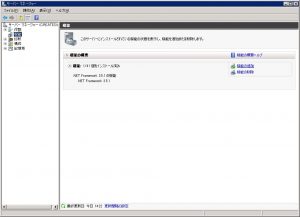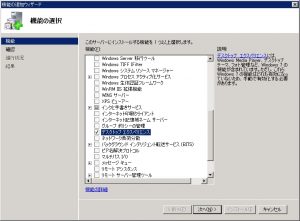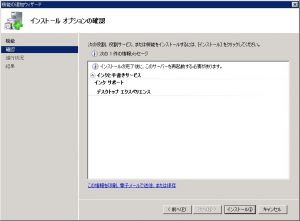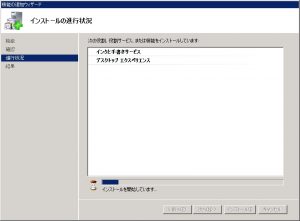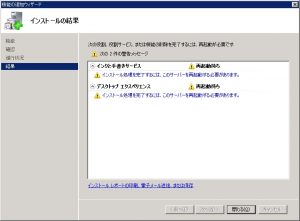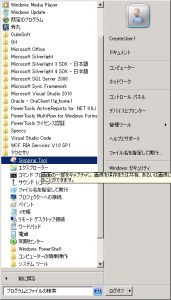マニュアルを作成したり、操作説明書など、画面にキャプチャが必要な場面はそれなりにあると思います。
Windows7以降のOSではアクセサリの中に「Snipping Tool」があって(私は)重宝しております。
そんな折にWindows Server 2008R2上でもその機能が使いたい場面に遭遇し、機能を有効にする方法を記録します。
尚、Windows Server 2012R2 でも同じ方法で機能の有効化ができました。
【1、サーバーマネージャを開く】
Windows Server の場合はクライアントPCのOSと違い、不要(判断基準はわかりませんが・・・)な機能はインストールされているけど、無効になっていることが多いです。
その為、有効にする操作が必要です。
「コントロールパネル」から「管理ツール」を辿って「サーバーマネージャー」を開きます。

【2、機能を選択】
【3、機能の選択から・・・】
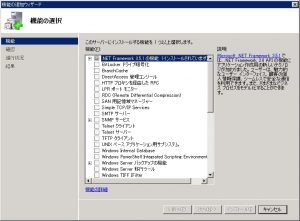
機能の中から「デスクトップ エクスペリエンス」のチェックを入れます。
【4、インストール開始】
「インストール」ボタンをクリックすると、インストールが始まります。
【5、あっさり終了】
【6、インストール完了確認】
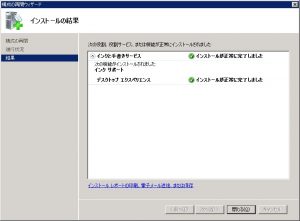
インストールが完了して再起動が終わると、この画面になります。
メニューを確認してプログラムを起動すると、いつもの「Snipping Tool」が使えるようになりました!
意外と多様性が高く重宝するプログラムですので、どうせですが、有効にしておいても問題ないと思いますが・・・。
サーバーでそういうことをするな!ってことでしょうかね。
※1点注意です。
この機能を有効にする場合はOSの再起動が必要になります。
「Snipping Tool」を使うことが想定される場合はサーバーOSの構築中にいつでも再起動できる時期に有効にしておくことをお勧めいたします。
運用中のサーバーを簡単には再起動はできませんから・・・。